Trennblatt
Bei jedem Wechsel der Vorlagenseite wird ein Trennblatt eingefügt. Sie können auch auf das eingelegte Trennblatt drucken.
Da das Trennblatt nach jeder Seite eingefügt wird, können Sie bedruckte Oberflächen schützen. Diese Funktion ist vorteilhaft beim Kopieren auf OHP-Folien.
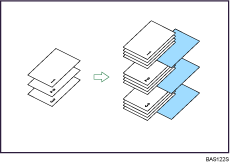
![]()
Wenn [1-seitig
 2-seitig] eingestellt ist, setzen Sie die Einstellung zurück.
2-seitig] eingestellt ist, setzen Sie die Einstellung zurück.Wählen Sie vor der Verwendung dieser Funktion das Magazin für Trennblätter unter Trennblattmagazin im Anwenderprogramm aus. Einzelheiten dazu finden Sie in der Netzwerkanleitung und den Systemeinstellungen.
Beim Platzieren der OHP-Folien in den Bypass
Kopie
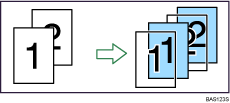
Leer
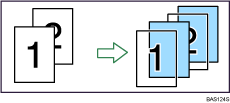
![]() Drücken Sie auf [Deck-/Trennblatt].
Drücken Sie auf [Deck-/Trennblatt].
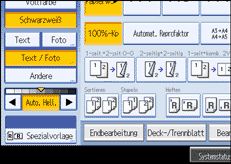
![]() Wählen Sie die Funktionen [Kopie] oder [Leer] für die Trennblätter und drücken dann auf [OK].
Wählen Sie die Funktionen [Kopie] oder [Leer] für die Trennblätter und drücken dann auf [OK].
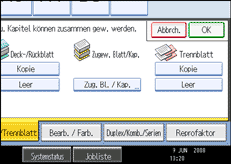
![]() Wählen Sie das Papiermagazin aus, in dem das Papier eingelegt ist, auf das die Vorlagen kopiert werden sollen.
Wählen Sie das Papiermagazin aus, in dem das Papier eingelegt ist, auf das die Vorlagen kopiert werden sollen.
Verwenden Sie den Bypass zum Kopieren auf OHP-Folien.
![]()
Drücken sie beim Einlegen von OHP-Folien in den Bypass auf die Taste [
 ] und wählen Sie [OHP (Folie)] unter Spezialpapier.
] und wählen Sie [OHP (Folie)] unter Spezialpapier.Das Papier für die Trennblätter sollte das gleiche Format und die gleiche Ausrichtung aufweisen wie das Kopierpapier oder die OHP-Folien.
Wenn Sie festgelegt haben, dass auf Trennblätter nicht kopiert wird, werden diese Seiten nicht mitgezählt.

